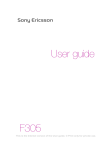Download T303 Guida per l`utente
Transcript
Guida per l'utente T303 This is the Internet version of the User's guide. © Print only for private use. Complimenti per l'acquisto di Sony Ericsson T303. Per i contenuti aggiuntivi del telefono, visitare il sito www.sonyericsson.com/fun. Effettuando subito la registrazione, sarà possibile usufruire di uno spazio di memorizzazione gratuito in linea e di offerte speciali all'indirizzo www.sonyericsson.com/myphone. Per ulteriori informazioni sul prodotto, visitare il sito www.sonyericsson.com/support. Simboli Il presente manuale dell'utente contiene i seguenti simboli informativi: > Utilizzare un tasto di navigazione o un tasto di selezione per scorrere e selezionare. Premere il tasto di selezione centrale. Premere il tasto di navigazione a sinistra. Premere il tasto di navigazione a destra. Premere la parte superiore del tasto di navigazione. Premere la parte inferiore del tasto di navigazione. Nota Suggerimento Attenzione Indica che un servizio o una funzione dipende dalla rete o dalla sottoscrizione di un abbonamento. È possibile che non tutti i menu o le funzioni siano disponibili nel telefono. Per ulteriori informazioni, contattare il gestore della rete. 2 This is the Internet version of the User's guide. © Print only for private use. Preparazione del telefono Per inserire la carta SIM e la batteria 1 Rimuovere il coperchio della batteria. Inserire la carta SIM nel relativo supporto con i contatti rivolti verso il basso. 2 Inserire la batteria con l'etichetta rivolta verso l'alto e i connettori posti uno di fronte all'altro. Posizionare di nuovo il coperchio della batteria come illustrato nell'immagine. Non forzare il coperchio della batteria per farlo scorrere in posizione. Farlo scivolare con cura sul telefono e chiuderlo. 3 This is the Internet version of the User's guide. © Print only for private use. Per caricare la batteria 1 La batteria è parzialmente carica al momento dell'acquisto. Collegare il caricabatterie al telefono. Per caricare completamente la batteria occorrono circa 2,5 ore. Premere un tasto per illuminare lo schermo. 2 Per rimuovere il caricabatterie, sfilare la spina inclinandola verso l'alto. È possibile utilizzare il telefono durante la ricarica. La batteria può essere ricaricata per più o meno di 2,5 ore. L'interruzione della ricarica non danneggia la batteria. 4 This is the Internet version of the User's guide. © Print only for private use. Per accendere il telefono 1 Tenere premuto . 2 Se richiesto, immettere il PIN. Premere gli errori. 3 Selezionare OK. 4 Selezionare una lingua. 5 Immettere l'ora e la data e selezionare Salva. per correggere Per spegnere il telefono • Tenere premuto . Standby Una volta acceso il telefono e immesso il PIN, viene visualizzato il nome del gestore utilizzato. Questa modalità viene definita standby. A questo punto è possibile effettuare e ricevere chiamate. 5 This is the Internet version of the User's guide. © Print only for private use. SIM e PIN Carta SIM La carta SIM (Subscriber Identity Module) che si ottiene dal gestore di rete contiene informazioni sull'abbonamento dell'utente. Spegnere sempre il telefono, scollegare il caricabatterie e rimuovere la batteria prima di inserire o rimuovere la carta SIM. È possibile salvare i contatti sulla carta SIM prima di rimuoverla dal telefono. La rubrica può essere salvata anche nella memoria del telefono. Vedere Contatti a pagina 17. Codice PIN Potrebbe essere necessario un codice PIN (Personal Identification Number) per attivare i servizi nel telefono. Il PIN viene fornito dal gestore di rete. Ciascuna cifra del codice PIN viene visualizzata come *, a meno che non inizi con le cifre di un numero di emergenza, ad esempio 112 o 911. È possibile chiamare un numero di emergenza senza dover immettere il codice PIN. Se si immette il PIN errato per tre volte di seguito, viene visualizzato PIN bloccato. Per sbloccarlo, immettere il PUK fornito dal gestore di rete.. Per sbloccarla, è necessario immettere il codice PUK (Personal Unblocking Key). 6 This is the Internet version of the User's guide. © Print only for private use. Copertura di rete Copertura di rete Stato della batteria Le barre della rete indicano la potenza del segnale della rete GSM nella propria area. Provare a spostarsi in un'altra zona se vi è scarsa copertura di rete e risulta difficile effettuare una chiamata. Rete non disp. indica che ci si trova in una zona non coperta da rete. = Buona copertura di rete = Copertura di rete nella media Stato della batteria = La batteria del telefono è completamente carica = La batteria del telefono è scarica = La batteria del telefono è in carica 7 This is the Internet version of the User's guide. © Print only for private use. Panoramica del telefono Altoparlante Schermo Tasto di navigazione Tasto di selezione Tasto di chiamata Tasto di selezione Tasto di accensione/ spegnimento e di fine chiamata Tasto C Tasto di scelta rapida Tasto di selezione centrale Foro per il laccetto Tasto Silenzioso Connettore per caricabatterie e viva voce Fotocamera 8 This is the Internet version of the User's guide. © Print only for private use. Panoramica dei menu Organizer File manager, Sveglia, Agenda, Attività, Note, Timer, Cronometro, Calcolatrice Internet Svago TrackID™, I miei Giochi, Radio FM, Registratore Fotocamera Messaggi Scrivi nuovo, Posta in arr., Chiam.segr.tel., Bozze, Posta in uscita, Mess. inviati, Msg salvati, Modelli, Impostazioni Lettore musicale Visual. ripr., Artisti, Brani, Playlist Chiam.* Tutte Con risposta Effettuate Perse Rubrica Nuovo contatto Impostazioni* Generali Suoni e avvisi Display Chiamate Connettività Alcuni menu e alcune icone di questo documento possono variare a seconda del gestore, della rete o dell'abbonamento stipulato. * È possibile utilizzare il tasto di navigazione per selezionare le schede dei sottomenu. 9 This is the Internet version of the User's guide. © Print only for private use. Icone sullo schermo Sullo schermo possono essere visualizzate le icone riportate di seguito. Icona Descrizione Icona della batteria. L'icona completamente verde indica che la batteria è completamente carica Non si è risposto a una chiamata Chiamata in corso Il telefono è in modalità silenziosa La tastiera è bloccata È stato ricevuto un nuovo SMS È stato ricevuto un nuovo MMS È attivata una sveglia La radio è in funzione Il lettore musicale è in funzione È collegato un viva voce La funzione Bluetooth è attivata È collegato un viva voce Bluetooth È attivato l'altoparlante 10 This is the Internet version of the User's guide. © Print only for private use. Navigazione Per esplorare i menu 1 In modalità standby, premere per selezionare Menu. 2 Premere , , , per spostarsi tra i menu. Per selezionare azioni ed elementi visualizzati sullo schermo • Premere un qualsiasi tasto di selezione o . Per selezionare una scheda • Spostarsi alla scheda premendo o . Per tornare in modalità standby • Premere . Per azionare il blocco tastiera • Per bloccare la tastiera, chiudere lo slide. • Per sbloccare la tastiera, aprire lo slide. • Per sbloccare la tastiera con lo slide chiuso, premere un tasto qualsiasi e selezionare Sblocca > OK. Anche quando la tastiera è bloccata, è comunque possibile effettuare chiamate al numero di emergenza internazionale 112. 11 This is the Internet version of the User's guide. © Print only for private use. Per impostare la modalità silenziosa • Tenere premuto . Per eliminare elementi • Premere per eliminare elementi quali numeri, lettere e immagini. Scelte rapide È possibile utilizzare i tasti di scelta rapida per accedere direttamente a un menu in modalità standby. Per utilizzare i tasti di scelta rapide per la navigazione • Premere per scrivere un SMS o un MMS oppure per registrare un messaggio vocale. • Premere per accedere alla fotocamera. • Premere per accedere al lettore musicale. • Premere per accedere alla rubrica. Per utilizzare il tasto di scelta rapida • Premere per Aggiungi, Elimina, Sposta o utilizzare le scelte rapide. 12 This is the Internet version of the User's guide. © Print only for private use. Chiamate È necessario accendere il telefono ed essere nel raggio di copertura di rete. Esecuzione di una chiamata 1 In modalità standby, immettere il prefisso e il numero telefonico. 2 Premere . Per attivare lo slide in modo da rispondere alle chiamate e terminarle 1 In modalità standby, selezionare Menu > Impostazioni > la scheda Chiamate. 2 Selezionare Flip attivo > Attiva per attivare la risposta alla chiamata. 3 Selezionare Chiu. e term.chia. > Attiva per attivare la fine della chiamata. Per rispondere a una chiamata • Premere o aprire lo slide. Per terminare una chiamata • Premere o chiudere lo slide. Per rifiutare una chiamata • Premere . Per disattivare la suoneria durante la ricezione di una chiamata • Premere per disattivare la suoneria senza rispondere alla chiamata o rifiutarla. Per attivare l'altoparlante durante una chiamata • Selezionare Alto.att.. Non tenere il telefono vicino all'orecchio quando si utilizza l'altoparlante, in quanto potrebbe causare danni all'udito. 13 This is the Internet version of the User's guide. © Print only for private use. Per disattivare il microfono durante una chiamata • Tenere premuto per attivare e disattivare il microfono. Per modificare il volume dell'altoparlante durante una chiamata • Premere o . Per effettuare chiamate internazionali 1 Dalla modalità standby tenere premuto finché sullo schermo non viene visualizzato il segno +. 2 Immettere il prefisso nazionale, quello locale (senza lo zero iniziale) e il numero di telefono. Lista chiamate È possibile visualizzare informazioni sulle chiamate recenti. Per chiamare un numero dalla lista chiamate 1 In modalità standby, premere . 2 Spostarsi tra le schede Tutte, Con risposta, Effettuate e Perse. 3 Individuare il nome o il numero da chiamare, quindi premere . Per cancellare la lista chiamate 1 In modalità standby, premere . 2 Selezionare la scheda Tutte > Opzioni > Elimina tutto. 14 This is the Internet version of the User's guide. © Print only for private use. Messaggi SMS È necessario disporre del numero del centro servizi, che viene fornito dal provider di servizi e salvato sulla carta SIM. Potrebbe essere necessario immettere il numero manualmente. Per impostare il numero del centro servizi 1 In modalità standby, selezionare Menu > Messaggi > Impostazioni > SMS > Centro servizi. 2 Se non è visualizzato alcun numero, immettere il numero del centro servizi, includendo il prefisso internazionale "+" e il prefisso nazionale. 3 Selezionare Salva. Per scrivere e inviare un SMS 1 In modalità standby, premere . 2 Selezionare SMS. Scrivere il messaggio e selezionare Cont.. 3 Selezionare un destinatario (Imm. n. telef. o Ricerca in rubrica) e scegliere Invia. Vedere Immissione di testo a pagina 24. I messaggi ricevuti vengono salvati nella Posta in arr.. Per leggere o eliminare i messaggi ricevuti nella Posta in arrivo 1 In modalità standby, selezionare Menu > Messaggi > Posta in arr.. 2 Scorrere fino al messaggio da leggere o eliminare. 3 Per leggere il messaggio, selezionare Visualiz.. Per eliminare il messaggio, premere . 15 This is the Internet version of the User's guide. © Print only for private use. MMS Gli MMS possono contenere testo, immagini e audio. È necessario impostare un profilo MMS e l'indirizzo del centro servizi. È possibile ricevere tutte le impostazioni dal gestore di rete o presso il sito www.sonyericsson.com/support. Per creare e inviare un MMS 1 In modalità standby, premere . 2 Selezionare MMS. 3 Premere o per passare dalla scrittura del testo all'aggiunta di elementi e viceversa. Selezionare Opzioni per selezionare le opzioni disponibili per la scrittura. 4 Una volta preparato il messaggio, selezionare Cont.. 5 Selezionare un destinatario (Imm. indir. e-mail, Imm. n. telef. o Ricerca in rubrica) e scegliere Invia. Sia il telefono mittente che il telefono destinatario devono aver sottoscritto un abbonamento che supporti gli MMS. 16 This is the Internet version of the User's guide. © Print only for private use. Contatti È possibile salvare la rubrica nella memoria del telefono o sulla carta SIM ed è possibile copiarla dalla memoria del telefono alla carta SIM o viceversa. Vedere Immissione di testo a pagina 24. Per aggiungere un contatto 1 In modalità standby, premere . 2 Scorrere fino a Nuovo contatto e selezionare Aggiungi. 3 Scorrere fino a Nome: e selezionare Aggiungi. 4 Immettere il nome e selezionare OK. 5 Scorrere fino a Nuovo numero: e selezionare Aggiungi. 6 Immettere il numero e selezionare OK. 7 Selezionare un'opzione relativa ai numeri. 8 Spostarsi tra le schede e i campi e aggiungere le informazioni. 9 Selezionare Salva. È possibile immettere il segno + e il prefisso nazionale con tutti i numeri della rubrica. In tal modo è possibile utilizzarli all'estero e nel proprio paese. Vedere Per effettuare chiamate internazionali a pagina 14. Per chiamare un contatto 1 In modalità standby, premere . 2 Scorrere fino al contatto oppure immettere le prime lettere del nome del contatto con la modalità pressione multipla (vedere Immissione di testo a pagina 24). 3 Premere . 17 This is the Internet version of the User's guide. © Print only for private use. Per modificare un contatto 1 In modalità standby, premere . 2 Scorrere fino al contatto desiderato e selezionare Opzioni > Modif. contatto. 3 Spostarsi tra le schede, modificare le informazioni e selezionare Salva. Per eliminare un contatto 1 In modalità standby, premere . 2 Scorrere fino al contatto desiderato e premere . Per copiare tutta la rubrica sulla carta SIM 1 In modalità standby, premere . 2 Scorrere fino a Nuovo contatto e selezionare Opzioni > Avanzate > Copia nella SIM > Copia tutto. Memoria della rubrica Il numero di voci che è possibile salvare nella Rubrica dipende dalla capacità della carta SIM. Per controllare lo stato della memoria della rubrica 1 In modalità standby, premere . 2 Scorrere fino a Nuovo contatto e selezionare Opzioni > Avanzate > Stato memoria. 18 This is the Internet version of the User's guide. © Print only for private use. Radio Per ascoltare la radio 1 Collegare il viva voce al telefono. 2 In modalità standby, selezionare Menu > Svago > Radio FM. Per comandare la radio • Premere o per cercare canali manualmente. • Premere o per variare il volume. Per salvare un canale radio nella lista di canali • Individuare il canale radio, quindi tenere premuto per salvarlo nella posizione corrispondente. – Per ascoltare un canale radio salvato nella lista di canali • Quando la radio è in funzione, premere – per ascoltare il canale radio nella posizione corrispondente. È possibile visualizzare i canali salvati in Opzioni > Canali > Selez. posizione. Per spegnere la radio • Selezionare Opzioni > Spegni o premere . Per visualizzare le opzioni della radio • Quando la radio è in funzione, selezionare Opzioni. Per registrare dalla radio 1 Selezionare Opzioni > Registra radio per avviare la registrazione. 2 Selezionare Salva per interrompere la registrazione. La registrazione è salvata in Menu > Organizer > File manager > Regis. mia radio. Questo servizio non è disponibile in tutti i paesi. 19 This is the Internet version of the User's guide. © Print only for private use. Lettore musicale È possibile riprodurre i file musicali salvati nella memoria del telefono. La musica viene interrotta quando si riceve o si effettua una chiamata e la riproduzione riprende al termine della stessa. Per riprodurre un brano musicale 1 In modalità standby, premere . 2 Scorrere fino a Brani e selezionare Apri. 3 Scorrere fino al brano e selezionare Play. Per variare il volume • Quando si ascolta la musica, premere o . Per creare una playlist 1 In modalità standby, premere . 2 Scorrere fino a Playlist e selezionare Apri. 3 Scorrere fino a Nuova playlist e selezionare Aggiungi. 4 Immettere un nome e selezionare OK. 5 Scorrere fino a un brano e selezionare Selez. per selezionare i brani che si desidera aggiungere. Per sfogliare il contenuto di una cartella, selezionare Apri. 6 Selezionare Aggiungi. Per ridurre a icona il lettore musicale sullo schermo • Quando si ascolta la musica, selezionare Min.. Per interrompere il lettore musicale quando è ridotto a icona 1 In modalità standby, premere . 2 Selezionare Visual. ripr. > Stop. 20 This is the Internet version of the User's guide. © Print only for private use. Fotocamera Il telefono è dotato di una fotocamera digitale per scattare foto da salvare o inviare. Le foto scattate con la fotocamera vengono salvate in Menu > Organizer > File manager > Album fotocam.. Il formato è JPEG. Le foto scaricate utilizzando MMS, Internet o Bluetooth vengono salvate in Immagini. Per avviare la fotocamera e scattare una foto 1 Aprire lo slide. 2 In modalità standby, premere . 3 Utilizzare e per eseguire lo zoom, e per modificare la luminosità o selezionare Opzioni per visualizzare le opzioni della fotocamera. 4 Selezionare Scatta per scattare la foto. 5 Selezionare Salva per salvare la foto o Elimina per eliminarla. Per inviare una foto della fotocamera come MMS 1 In modalità standby, selezionare Menu > Organizer > File manager > Album fotocam.. 2 Evidenziare una foto e selezionare Opzioni > Invia > Come MMS. 3 Premere , immettere il testo e selezionare Cont.. 4 Selezionare un destinatario (Imm. indir. e-mail, Imm. n. telef. o Ricerca in rubrica) e scegliere Invia. Vedere Per inviare una foto utilizzando Bluetooth a pagina 32. 21 This is the Internet version of the User's guide. © Print only for private use. Altre funzioni Suonerie e motivi I motivi consentono di modificare l'aspetto dello schermo. Per selezionare il volume, la suoneria o la vibrazione 1 In modalità standby, selezionare Menu > Impostazioni > la scheda Suoni e avvisi. 2 Selezionare Volume suoneria per impostare il volume, Suoneria per scegliere una suoneria o Avviso vibrazione per impostare l'avviso a vibrazione. Per selezionare un suono tasti • In modalità standby, selezionare Menu > Impostazioni > la scheda Suoni e avvisi > Suono tasti e selezionare un'opzione. Per selezionare un motivo • In modalità standby, selezionare Menu > Impostazioni > la scheda Display > Motivi e selezionare un motivo. Per utilizzare una foto scattata con la fotocamera come sfondo • In modalità standby, selezionare Menu > Impostazioni > la scheda Display > Sfondo e selezionare una foto. 22 This is the Internet version of the User's guide. © Print only for private use. Sveglie È possibile impostare un suono o la radio come sveglia. La sveglia suona anche se il telefono è spento. Per impostare la sveglia 1 In modalità standby, selezionare Menu > Organizer > Sveglia. 2 Scorrere fino a una sveglia e selezionare Modifica. 3 Scorrere fino a Ora: e selezionare Modifica. Immettere un'ora e selezionare OK. 4 Scorrere fino a Ricorrente: e selezionare Modifica. Selezionare i giorni in cui si desidera venga attivata la sveglia e selezionare Eseg.. Se non si seleziona un giorno, la sveglia suonerà solo alla successiva occorrenza. 5 Selezionare Salva per salvare la sveglia impostata. Per impostare la suoneria per una sveglia 1 In modalità standby, selezionare Menu > Organizer > Sveglia. 2 Scorrere fino a una sveglia e selezionare Modifica. 3 Selezionare la scheda > Suoneria sveglia e selezionare una suoneria. 4 Selezionare Salva. Per utilizzare la radio come suoneria sveglia, è necessario mantenere un viva voce collegato. Il viva voce funge da antenna e la suoneria verrà riprodotta attraverso l'altoparlante. Per disattivare la sveglia 1 Quando la sveglia suona, selezionare Silenz.. 2 Per disattivare la sveglia, selezionare Disatt.. Per ripetere la sveglia, selezionare Postp.. 23 This is the Internet version of the User's guide. © Print only for private use. TrackID™ TrackID™ è un servizio di riconoscimento musicale. Consente la ricerca di titoli di canzoni, artisti e nomi di album. È necessario disporre delle impostazioni Internet corrette nel telefono. Vedere Internet a pagina 29. Per informazioni sul costo, rivolgersi al provider dei servizi. Per cercare informazioni su una canzone • Quando si sente una canzone attraverso l'altoparlante, in modalità standby selezionare Menu > Svago > TrackID™. Immissione di testo Sono disponibili due metodi di immissione del testo: modalità pressione multipla o modalità di scrittura intuitiva. Se si utilizza la modalità di scrittura intuitiva, è sufficiente premere ogni tasto una sola volta. Continuare a scrivere la parola anche se sembra essere sbagliata. Il telefono utilizza il dizionario per il riconoscimento della parola una volta immesse tutte le lettere. Per immettere il testo utilizzando la modalità pressione multipla • Premere ripetutamente – fin quando la lettera desiderata viene visualizzata sullo schermo. • Premere per aggiungere uno spazio. • Premere per immettere i segni di punteggiatura. 24 This is the Internet version of the User's guide. © Print only for private use. Per immettere un testo mediante la modalità di scrittura intuitiva • Ad esempio, per scrivere la parola "Land", premere , , , . • Se la parola visualizzata o il segno di punteggiatura è quello desiderato, premere per accettare e aggiungere uno spazio. Per accettare una parola senza aggiungere uno spazio, premere . • Se la parola o il segno di punteggiatura visualizzato non è quello desiderato, premere o ripetutamente per visualizzare alternative. Per aggiungere una parola al dizionario 1 Durante la scrittura del messaggio, selezionare Opzioni > Cont. ort. par.. 2 Immettere la parola utilizzando la modalità a pressione multipla e selezionare Ins.. Modalità di utilizzo dei tasti • Tenere premuto per cambiare il metodo di immissione. • Premere per passare dalle lettere maiuscole alle lettere minuscole e viceversa. • Tenere premuto per cambiare la lingua di scrittura. • Premere per cancellare i caratteri. Per cancellare un'intera parola, tenere premuto . • Tenere premuto – per immettere i numeri. 25 This is the Internet version of the User's guide. © Print only for private use. Chiamate multiple Se è attivato il servizio avviso di chiamata, si sente un segnale acustico quando si riceve una seconda chiamata. Per attivare l'avviso di chiamata • In modalità standby, selezionare Menu > Impostazioni > la scheda Chiamate > Gest. chiamate > Avviso di chiam. > Attiva. Per rispondere a una seconda chiamata 1 Quando si sente un segnale acustico durante una chiamata, selezionare Rispondi. La chiamata in corso viene messa in attesa. 2 Selezionare Opzioni > Alterna chiam. per passare da una chiamata all'altra. Per rifiutare una seconda chiamata • Quando si sente un segnale acustico durante una chiamata, selezionare Occupato. Chiamate di emergenza Il telefono supporta i numeri di emergenza internazionali, ad esempio 112 e 911. Tali numeri possono essere generalmente utilizzati in qualsiasi paese, con o senza una carta SIM, se ci si trova in una zona coperta da rete GSM. Per effettuare una chiamata di emergenza • In modalità standby, immettere 112 (il numero di emergenza internazionale) e premere . Per visualizzare o modificare i numeri di emergenza locali • In modalità standby, selezionare Menu > Rubrica > Nuovo contatto > Opzioni > Numeri speciali > Num. emergenza. 26 This is the Internet version of the User's guide. © Print only for private use. Segreteria telefonica I chiamanti possono lasciare un messaggio vocale quando non si risponde a una chiamata. Richiedere al gestore di rete il numero della segreteria telefonica. Per immettere il numero della segreteria telefonica 1 In modalità standby, selezionare Menu > Messaggi > Impostazioni > N. segreteria tel.. 2 Immettere il numero della segreteria telefonica e selezionare OK. Per chiamare il servizio di segreteria telefonica • In modalità standby, tenere premuto . Agenda Per aggiungere un appuntamento all'Agenda 1 In modalità standby, selezionare Menu > Organizer > Agenda. 2 Selezionare una data. 3 Scorrere fino a Nuovo appunt. e selezionare Aggiungi. 4 Immettere i dati e confermare ciascuna voce. 5 Selezionare Salva. Per visualizzare o modificare un appuntamento 1 In modalità standby, selezionare Menu > Organizer > Agenda. 2 Selezionare una data. 3 Scorrere fino a un appuntamento e selezionare Visualiz.. 4 Selezionare OK al termine della visualizzazione o selezionare Opzioni > Modifica per modificare l'appuntamento. 27 This is the Internet version of the User's guide. © Print only for private use. Ora e data Per impostare l'ora 1 In modalità standby, selezionare Menu > Impostazioni > la scheda Generali > Ora e data > Ora. 2 Selezionare Format. e scegliere un formato di ora. 3 Immettere l'ora e selezionare Salva. Per impostare la data 1 In modalità standby, selezionare Menu > Impostazioni > la scheda Generali > Ora e data > Data. 2 Selezionare Format. e scegliere un formato di data. 3 Immettere la data e selezionare Salva. Lingua È possibile selezionare la lingua da utilizzare per i menu del telefono. Per cambiare la lingua utilizzata nel telefono 1 In modalità standby, selezionare Menu > Impostazioni > la scheda Generali > Lingua > Lingua telefono. 2 Selezionare una lingua. 28 This is the Internet version of the User's guide. © Print only for private use. Internet Per navigare in Internet, è necessario che nel telefono siano immesse le impostazioni corrette. Se le impostazioni non sono già presenti nel telefono, è possibile: • È necessario richiederle mediante un SMS al gestore di rete. • Utilizzando un computer, accedere al sito www.sonyericsson.com/support e richiedere un SMS con le impostazioni. Per selezionare un profilo Internet • In modalità standby, selezionare Menu > Impostazioni > la scheda Connettività > Impost. Internet > Profili Internet. Selezionare un profilo. Per iniziare la navigazione in Internet 1 In modalità standby, selezionare Menu > Internet. 2 Selezionare Opzioni > Vai a, quindi selezionare un'opzione. Per interrompere la navigazione in Internet • Selezionare Opzioni > Esci dal browser. File manager È possibile utilizzare File manager per gestire i file salvati nella memoria del telefono. Per visualizzare informazioni su un file in File manager 1 In modalità standby, selezionare Menu > Organizer > File manager. 2 Passare al file e selezionare Opzioni > Informazioni. 29 This is the Internet version of the User's guide. © Print only for private use. Per spostare un file in una cartella in File manager 1 In modalità standby, selezionare Menu > Organizer > File manager. 2 Individuare il file e selezionare Opzioni > Gestisci file > Sposta. 3 Passare alla cartella e selezionare Incolla. Per eliminare un file in File manager 1 In modalità standby, selezionare Menu > Organizer > File manager. 2 Individuare il file e premere o selezionare Opzioni > Elimina. Archiviazione di massa È possibile collegare il telefono a un computer con il cavo USB per trasferire file utilizzando Arch. di massa USB. È necessario soltanto utilizzare un cavo USB supportato dal telefono. Non rimuovere il cavo USB dal telefono o dal computer durante il trasferimento dei file per evitare di danneggiare la memoria del telefono. Per utilizzare l'archiviazione di massa 1 Accendere il telefono e collegare il cavo USB al telefono e a un computer. In questo modo il telefono verrà spento e si riavvierà una volta scollegato. 2 Selezionare Sì nel telefono per avviare la sessione di Arch. di massa. 3 Nel computer, aprire la cartella del telefono per visualizzare i file e le cartelle presenti nel telefono. 4 Trascinare i file tra il telefono e il computer. 5 Nel computer, rimuovere il disco rimovibile in modo sicuro per uscire dalla sessione di Arch. di massa. 30 This is the Internet version of the User's guide. © Print only for private use. Tecnologia wireless Bluetooth™ La tecnologia Bluetooth™ consente le connessioni wireless con altri dispositivi Bluetooth, ad esempio un viva voce Bluetooth. È possibile effettuare le operazioni descritte di seguito. • Collegare diversi dispositivi contemporaneamente. • Scambiare gli elementi. La distanza massima consigliata tra due dispositivi Bluetooth è pari a 10 metri (33 piedi) e tra di essi non devono essere presenti oggetti solidi. Per attivare la funzione Bluetooth • In modalità standby, selezionare Menu > Impostazioni > la scheda Connettività > Bluetooth > Attiva. Controllare se le normative o le disposizioni locali limitano l'utilizzo della tecnologia wireless Bluetooth. Se non è consentito l'uso della tecnologia Bluetooth, assicurarsi che la funzione Bluetooth sia disattivata. Per mostrare o nascondere il telefono • In modalità standby, selezionare Menu > Impostazioni > la scheda Connettività > Bluetooth > Visibilità > Mostra tel. o Nascondi telef.. Se si scegliere di non rendere visibile il telefono, gli altri dispositivi non saranno in grado di rilevarlo tramite la tecnologia wireless Bluetooth. 31 This is the Internet version of the User's guide. © Print only for private use. Per aggiungere un dispositivo al telefono 1 Accertarsi che il telefono e il dispositivo siano visibili e pronti all'associazione. 2 In modalità standby, selezionare Menu > Impostazioni > la scheda Connettività > Bluetooth > I miei Dispositivi > Nuovo dispositivo per cercare i dispositivi disponibili. 3 Selezionare un dispositivo dalla lista. Immettere un codice di accesso, se richiesto. Per associare il telefono ad un viva voce Bluetooth 1 Accertarsi che il telefono e il viva voce siano visibili e pronti per essere associati. 2 In modalità standby, selezionare Menu > Impostazioni > la scheda Connettività > Bluetooth > Viva voce. 3 Selezionare Sì se si sta aggiungendo un viva voce Bluetooth per la prima volta oppure selezionare Il mio Viva voce > Nuovo viva voce se si sta aggiungendo un altro viva voce Bluetooth. Per ricevere un elemento 1 In modalità standby, selezionare Menu > Impostazioni > la scheda Connettività > Bluetooth > Visibilità > Mostra tel.. 2 Quando si riceve l'elemento, seguire le istruzioni visualizzate nel telefono. Per inviare una foto utilizzando Bluetooth 1 In modalità standby, selezionare Menu > Organizer > File manager > Album fotocam.. 2 Scorrere fino alla foto e selezionare Opzioni > Invia > Via Bluetooth. 32 This is the Internet version of the User's guide. © Print only for private use. Blocchi Blocco della carta SIM Il blocco della carta SIM protegge solo l'abbonamento dall'utilizzo non autorizzato, non il telefono. Se la carta SIM viene sostituita, il telefono continuerà a funzionare con la nuova SIM. Al momento dell'acquisto, molte carte SIM sono bloccate. Se il blocco della carta è attivato, è necessario immettere il PIN ogni volta che si accende il telefono. Se il PIN non viene immesso correttamente per tre volte di seguito, la carta SIM si blocca. Viene visualizzato il messaggio PIN bloccato. Per sbloccarlo, immettere il PUK fornito dal gestore di rete.. Per sbloccarla, immettere il codice PUK (Personal Unblocking Key). Il PIN e il PUK vengono forniti dal gestore di rete. Se quando si modifica il PIN viene visualizzato il messaggio PIN errato Tentativi rimasti:, il PIN o il PIN2 non è stato immesso correttamente. Per sbloccare la carta SIM 1 Quando viene visualizzato PIN bloccato. Per sbloccarlo, immettere il PUK fornito dal gestore di rete., immettere il PUK e selezionare OK. 2 Immettere un nuovo PIN e selezionare OK. 3 Confermare il nuovo PIN immettendolo nuovamente e selezionare OK. Per attivare il blocco della carta SIM 1 In modalità standby, selezionare Menu > Impostazioni > la scheda Generali > Protezione > Blocco SIM > Protezione > Attiva. 2 Immettere il PIN e selezionare OK. 33 This is the Internet version of the User's guide. © Print only for private use. Per modificare il PIN 1 In modalità standby, selezionare Menu > Impostazioni > la scheda Generali > Protezione > Blocco SIM > Cambia PIN. 2 Immettere il PIN e selezionare OK. 3 Immettere un nuovo PIN e selezionare OK. 4 Confermare il nuovo PIN immettendolo nuovamente e selezionare OK. Per modificare il PIN2 1 In modalità standby, selezionare Menu > Impostazioni > la scheda Generali > Protezione > Blocco SIM > Cambia PIN2. 2 Immettere il PIN2 e selezionare OK. 3 Immettere un nuovo PIN2 e selezionare OK. 4 Confermare il nuovo PIN2 immettendolo nuovamente e selezionare OK. Blocco del telefono Il blocco del telefono consente di proteggere il telefono da un utilizzo non autorizzato in caso di furto e di scambio della carta SIM. È possibile modificare il codice blocco del telefono (per impostazione predefinita 0000) specificandone uno personalizzato costituito da 4 cifre. Se il blocco del telefono è impostato su Automatico, non è necessario immettere il codice blocco fino all'inserimento di un'altra carta SIM. Per attivare il blocco del telefono 1 In modalità standby, selezionare Menu > Impostazioni > la scheda Generali > Protezione > Blocco telefono > Protezione > Attiva. 2 Immettere il codice di blocco telefono e selezionare OK. 34 This is the Internet version of the User's guide. © Print only for private use. Per modificare il codice blocco del telefono 1 In modalità standby, selezionare Menu > Impostazioni > la scheda Generali > Protezione > Blocco telefono > Cambia codice. 2 Immettere il codice corrente e selezionare OK. 3 Immettere un nuovo codice e selezionare OK. 4 Confermare il nuovo codice immettendolo nuovamente e selezionare OK. Se lo si dimentica, portare il telefono al rivenditore locale Sony Ericsson. Per sbloccare il telefono 1 In modalità standby, selezionare Menu > Impostazioni > la scheda Generali > Protezione > Blocco telefono > Protezione > Disattiva. 2 Immettere il codice blocco del telefono e selezionare OK. 35 This is the Internet version of the User's guide. © Print only for private use. Risoluzione dei problemi Per alcuni problemi è necessario contattare il provider di servizi, tuttavia molti di essi possono essere risolti dall'utente. Rimuovere la carta SIM prima di portare il telefono in riparazione. Per ulteriori informazioni, visitare il sito www.sonyericsson.com/support. Capacità di memoria e velocità Se il telefono non viene riavviato per un lungo periodo, potrebbero verificarsi problemi di capacità di memoria e di velocità. È possibile riavviare il telefono per incrementarne la capacità. 1 Spegnere il telefono e rimuovere il coperchio della batteria. 2 Rimuovere la batteria dal telefono e reinserirla. 3 Riposizionare il coperchio della batteria e accendere il telefono. Ripristino totale Se si verificano problemi come il tremolio o il blocco dello schermo o anche problemi di navigazione, si consiglia di eseguire il ripristino del telefono. • In modalità standby, selezionare Menu > Impostazioni > la scheda Generali > Ripristino totale e selezionare un'opzione. Con l'opzione Riprist. impostaz., verranno ripristinate tutte le impostazioni predefinite nel telefono. Con l'opzione Ripristina tutto, verranno eliminati dal telefono tutti i dati dell'utente, quali rubrica, messaggi, foto e audio. Il telefono si spegne automaticamente Se il telefono si spegne da solo durante il trasporto, qualche oggetto nella borsa o nella tasca ha attivato il tasto di accensione/spegnimento. • Per attivare il blocco automatico della tastiera, selezionare Menu > Impostazioni > la scheda Generali > Protezione > Blocco aut.tast. > Attiva. 36 This is the Internet version of the User's guide. © Print only for private use. Impossibile accendere il telefono? Provare a caricare completamente la batteria del telefono. Collegare il caricabatterie (accertarsi che l'icona dell'alimentazione sul caricabatterie sia rivolta verso l'alto) e caricare il telefono per 2,5 ore. L'icona della batteria potrebbe apparire sullo schermo solo 30 minuti dopo l'inizio della ricarica del telefono. Qual è il codice blocco del telefono? Il blocco del telefono protegge il telefono dall'utilizzo non autorizzato. Se si inserisce un'altra carta SIM, è necessario immettere il codice blocco del telefono. Il codice blocco predefinito del telefono è 0000. Cosa significano questi messaggi di errore? PIN bloccato. Per sbloccarlo, immettere il PUK fornito dal gestore di rete. È stato immesso il codice PIN errato per 3 volte di seguito. Sbloccare la carta SIM con il codice PUK fornito dal gestore di rete. Vedere Blocco della carta SIM a pagina 33. Inserire SIM La carta SIM non è inserita correttamente oppure potrebbe essere danneggiata o sporca. Provare le seguenti soluzioni: 1 Rimuovere la carta SIM. 2 Pulire i connettori della carta SIM e del telefono con un panno o un batuffolo di ovatta. Verificare se la carta SIM è danneggiata. 3 Inserire la carta SIM correttamente nel telefono. Rivolgersi al gestore di rete se è necessaria una nuova carta SIM. 37 This is the Internet version of the User's guide. © Print only for private use. Declaration of conformity for T303 We, Sony Ericsson Mobile Communications AB of Nya Vattentornet S-221 88 Lund, Sweden declare under our sole responsibility that our product Sony Ericsson type AAB-1022171-BV and in combination with our accessories, to which this declaration relates is in conformity with the appropriate standards EN 301 511:V9.0.2, EN 300 328:V1.7.1, EN 301 489-7:V1.3.1, EN 301 489-17:V1.2.1 and EN 60950-1:2006, following the provisions of, Radio Equipment and Telecommunication Terminal Equipment Directive 1999/5/EC. Lund, March 2008 Shoji Nemoto, Head of Product Business Unit GSM/UMTS Il prodotto soddisfa i requisiti della Direttiva R&TTE (99/5/EC). FCC statement This device complies with Part 15 of the FCC rules. Operation is subject to the following conditions: (1) This device may not cause harmful interference, and (2) This device must accept any interference received, including interference that may cause undesired operation. Any change or modification not expressly approved by Sony Ericsson may void the user's authority to operate the equipment. This equipment has been tested and found to comply with the limits for a Class B digital device, pursuant to Part 15 of the FCC Rules. These limits are designed to provide reasonable protection against harmful interference in a residential installation. This equipment generates, uses and can radiate radio frequency energy and, if not installed and used in accordance with the instructions, may cause harmful interference to radio communications. However, there is no guarantee that interference will not occur in a particular installation. 38 This is the Internet version of the User's guide. © Print only for private use. If this equipment does cause harmful interference to radio or television reception, which can be determined by turning the equipment off and on, the user is encouraged to try to correct the interference by one or more of the following measures: - Reorient or relocate the receiving antenna. - Increase the separation between the equipment and receiver. - Connect the equipment into an outlet on a circuit different from that to which the receiver is connected. - Consult the dealer or an experienced radio/TV technician for help. Industry Canada Statement This device complies with RSS-210 of Industry Canada. Operation is subject to the following two conditions: (1) this device may not cause interference, and (2) this device must accept any interference, including interference that may cause undesired operation of the device. This Class B digital apparatus complies with Canadian ICES-003. Cet appareil numérique de la classe B est conforme à la norme NMB-003 du Canada. Sony Ericsson T303 GSM 900/1800/1900 Questa guida per l'utente è pubblicato da Sony Ericsson Mobile Communications AB o relativa affiliata, senza alcuna garanzia. Sony Ericsson Mobile Communications AB si riserva il diritto di apportare in qualsiasi momento e senza notifica eventuali modifiche e miglioramenti a questo manuale dovuti a errori tipografici, imprecisioni, aggiornamento delle informazioni oppure ad aggiornamenti di programmi e/o dei dispositivi. Tali modifiche verranno inserite nelle edizioni successive del presente manuale. Tutti i diritti riservati. © Sony Ericsson Mobile Communications AB, 2008 Numero di pubblicazione: 1210-3507.1 Importante: Alcuni dei servizi descritti nel presente manuale non sono supportati da tutte le reti. Lo stesso vale per il numero internazionale di emergenza 112 GSM. Per informazioni relative alla disponibilità di un determinato servizio, contattare il gestore di rete o il provider dei servizi. Leggere i capitoli Informazioni importanti prima di utilizzare il telefono cellulare. 39 This is the Internet version of the User's guide. © Print only for private use. Tutte le illustrazioni vengono fornite a titolo puramente indicativo e potrebbero non rappresentare esattamente il telefono. Il telefono cellulare ha la capacità di scaricare, memorizzare e inoltrare contenuto aggiuntivo, quali suonerie. L'utilizzo di tale contenuto può essere limitato o proibito dai diritti di terze parti ed è, a titolo esemplificativo e non tassativo, soggetto a restrizioni in base alle leggi applicabili sul copyright. L'utente, e non Sony Ericsson, è interamente responsabile del contenuto aggiuntivo scaricato nel telefono portatile o da esso inoltrato. Prima di utilizzare qualsiasi contenuto aggiuntivo, verificare di disporre della licenza appropriata per l'utilizzo previsto o di essere altrimenti autorizzati. Sony Ericsson non garantisce la precisione, l'integrità o la qualità di qualsiasi contenuto aggiuntivo o di terze parti. In nessun caso Sony Ericsson sarà responsabile dell'uso improprio del contenuto aggiuntivo o di terze parti. Sony è un marchio o marchio registrato di Sony Corporation. Ericsson è un marchio o marchio registrato di Telefonaktiebolaget LM Ericsson. La tecnologia di scrittura intuitiva Predictive Text Technology è utilizzata su licenza di Zi Corporation. Il marchio e i logo Bluetooth sono di proprietà di Bluetooth SIG, Inc. e qualsiasi uso degli stessi da parte di Sony Ericsson è soggetto a licenza. Il logo aziendale e TrackID sono marchi o marchi registrati di Sony Ericsson Mobile Communications AB. TrackID™ con tecnologia Gracenote Mobile. Questo prodotto è protetto da alcuni diritti di proprietà intellettuale di Microsoft. L'utilizzo e la distribuzione di questa tecnologia al di fuori di questo prodotto è vietato, a meno che non si disponga di una licenza concessa da Microsoft. I proprietari dei contenuti utilizzano la tecnologia WMDRM (Windows Media Digital Rights Management) per proteggere la loro proprietà intellettuale, compreso il copyright. Questo dispositivo utilizza il software WMDRM per accedere al contenuto protetto WMDRM. Se il software WMDRM non riesce a proteggere il contenuto, i proprietari di quest'ultimo possono chiedere a Microsoft di revocare la capacità del software di utilizzare WMDRM per riprodurre o copiare il contenuto protetto. La revoca non influisce su contenuto non protetto. Scaricando le licenze relative al contenuto protetto, l'utente accetta che Microsoft possa includere al loro interno un elenco di revoca. I proprietari del contenuto possono richiedere all'utente di aggiornare WMDRM per poter accedere ai loro contenuti. Se l'utente rifiuta di eseguire l'aggiornamento, non sarà in grado di accedere al contenuto che richiede tale aggiornamento. La tecnologia di decodifica audio MPEG Layer-3 è concessa in licenza da Fraunhofer IIS e Thomson. 40 This is the Internet version of the User's guide. © Print only for private use. Normative per l'esportazione: il Software, compresi i dati tecnici, è soggetto alle leggi statunitensi sul controllo dell'esportazione, tra cui l'Export Administration Act degli Stati Uniti e normative associate, e può essere soggetto a normative sull'esportazione o sull'importazione vigenti in altri paesi. Il Cliente accetta di rispettare rigorosamente tutte le normative di cui sopra e si assume la responsabilità di acquisire licenze per l'esportazione, la riesportazione o l'importazione del Software. Il Software non può essere scaricato o altrimenti esportato o riesportato (i) nei seguenti paesi o ad un cittadino o residente degli stessi: Cuba, Iraq, Iran, Corea del Nord, Libia, Sudan, Siria (tale elenco potrà essere periodicamente riveduto) o in qualsiasi paese/regione al quale gli Stati Uniti hanno applicato l'embargo; oppure (ii) in qualsiasi nazione inclusa nell'elenco delle Specially Designated Nations del Ministero del Tesoro degli Stati Uniti o nella Table of Denial Orders del Ministero del Commercio degli Stati Uniti. Restrizione dei diritti: l'utilizzo, la duplicazione o la divulgazione da parte del governo degli Stati Uniti sono soggetti alle restrizioni stabilite nei Diritti dei dati tecnici e nelle Clausole per software in DFARS 252.227-7013(c) (1) (ii) e FAR 52.227-19(c) (2), a seconda dei casi. Tutti gli altri marchi e copyright sono di proprietà dei rispettivi proprietari. Qualsiasi diritto non espressamente garantito nel presente documento è riservato. 41 This is the Internet version of the User's guide. © Print only for private use. www.sonyericsson.com Sony Ericsson Mobile Communications AB SE-221 88 Lund, Sweden 1210-3507.1 Printed in Country This is the Internet version of the User's guide. © Print only for private use.